上网行为管理路由器配置-管控配置篇
无线路由器怎么设置上网控制
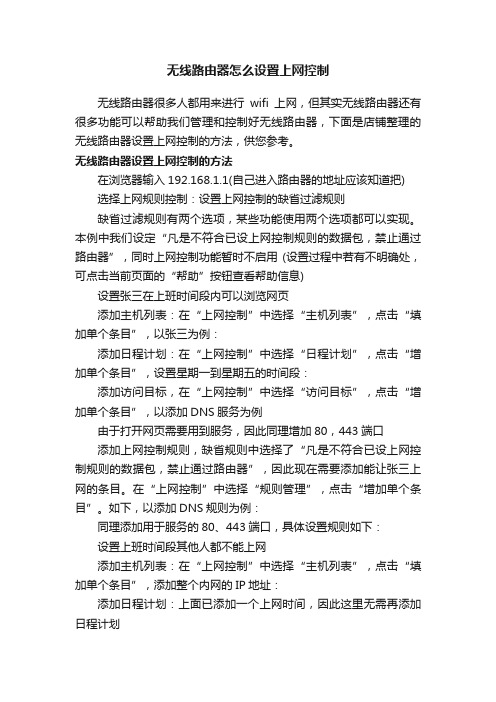
无线路由器怎么设置上网控制无线路由器很多人都用来进行wifi上网,但其实无线路由器还有很多功能可以帮助我们管理和控制好无线路由器,下面是店铺整理的无线路由器设置上网控制的方法,供您参考。
无线路由器设置上网控制的方法在浏览器输入192.168.1.1(自己进入路由器的地址应该知道把)选择上网规则控制:设置上网控制的缺省过滤规则缺省过滤规则有两个选项,某些功能使用两个选项都可以实现。
本例中我们设定“凡是不符合已设上网控制规则的数据包,禁止通过路由器”,同时上网控制功能暂时不启用(设置过程中若有不明确处,可点击当前页面的“帮助”按钮查看帮助信息)设置张三在上班时间段内可以浏览网页添加主机列表:在“上网控制”中选择“主机列表”,点击“填加单个条目”,以张三为例:添加日程计划:在“上网控制”中选择“日程计划”,点击“增加单个条目”,设置星期一到星期五的时间段:添加访问目标,在“上网控制”中选择“访问目标”,点击“增加单个条目”,以添加DNS服务为例由于打开网页需要用到服务,因此同理增加80,443端口添加上网控制规则,缺省规则中选择了“凡是不符合已设上网控制规则的数据包,禁止通过路由器”,因此现在需要添加能让张三上网的条目。
在“上网控制”中选择“规则管理”,点击“增加单个条目”。
如下,以添加DNS规则为例:同理添加用于服务的80、443端口,具体设置规则如下:设置上班时间段其他人都不能上网添加主机列表:在“上网控制”中选择“主机列表”,点击“填加单个条目”,添加整个内网的IP地址:添加日程计划:上面已添加一个上网时间,因此这里无需再添加日程计划添加访问目标:路由器缺省带有任何目标,因此这里也无需再添加访问目标添加上网控制规则:在“上网控制”中选择“规则管理”,点击“增加单个条目”,添加一个在上班时间段内所有主机都禁止通过的条目,添加后的条目如下:由于路由器过滤规则是从上往下匹配条目,因此这里所有人虽然包括张三,但是不影响张三在上班时间段内浏览网页设置非上班时间段所有人都可以上网添加主机列表:步骤三中已添加内网所有主机,因此这里无需再添加主机条目添加日程计划:由于非上班时间需要划分为周一至周五的00:00-08:30、18:00-24:00以及周末,因此这些时间段都需要添加。
如何配置企业路由“上网行为管理”功能

企业路由器有个使用比较多的功能,就是对员工的上网行为管理,以达到合理管控员工的上网时间,提高工作效率的目的,由于上网行为管理的设置项比较多,很多人会感觉到复杂,不知道要实现的功能在哪里设置,如何设置,那今天我就以磊科企业路由器NR255G为例,配图来讲解下最长配置的功能:一、登录路由器的管理界面浏览器打开网址:或者192.168.1.1,输入路由器管理账号和密码登录。
二、增加管理时间段当领导要对员工的上班时间管理的时候,比如在早上9点到11点规定不能刷网页新闻,就需要添加被管理的时段(9:00-11:00),没有设置时间段的时候,默认是所有用户组的全部时间,为了便于管理,可以添加多个时间段分别管理,时间段可以设置为上班时间、下班时间、休息日等,可以按周/按日期/按月分别设置,可在每个时间段添加备注方便管理。
这里设置好的时间段在后面的功能里都可以快速选择和新增,详见“时间组”。
三、设置用户/IP组设置用户组可以以部门划分,也可以加入特定的用户,方便对每个部门或某个特定的人多元化管理。
设置部门时,需要填写部门所有用户的IP,当要设置大领导为单独一个组时,只需要填写大领导的设备IP即可。
注意:如果一个IP地址属于多个组时,该IP仅会执行优先级最高的用户组的规则。
最多支持10条IP规则,可输入单个主机或IP段,IP段请用"-"隔开,格式:192.168.1.2-192.168.1.5/192.168.1.10四、网址分类管理被管理的用户组可以是所有用户,也可以是自定义的用户组,比如市场部,开启后状态有阻断/记录/警告三种,可以对聊天软件、网络游戏、电子购物等多种软件自定义勾选,方便对不同用户组的使用环境设置不同的网址管理。
五、聊天软件过滤为了管控员工花费很多上班时间在聊天上,开启聊天软件过滤是一种很有效的的管控手法,启用过滤状态,可以对不同用户组选择阻断全部或者阻断单个聊天软件,还能对各软件进行记录;QQ黑白能进一步加强管控:黑:未阻断的情况下,限制登陆的QQ;白:阻断的情况下,允许登陆的QQ。
上网行为管理路由器_TP-LinkTL-WR847NV1路由器上网怎么设置

上网行为管理路由器_TP-LinkTL-WR847NV1路由器上网
怎么设置
1、登录管理界面:打开电脑上的任意一款浏览器,在浏览器的地址
栏中输入:192.168.1.1并按下回车(Enter)——>在弹出的对话框中输入
默认的用户名:admin;默认的登录密码:admin——>点击“确定
2、运行设置向导:初次配置TL-WR847N路由器时,系统会自动运行“设置向导”,如果没有弹出该页面,可以点击页面左侧的设置向导菜单
将它激活。
3、选择上网方式:选择“PPPoE(ADSL虚拟拨号)”——>“下一步”。
4、配置上网帐号:请根据ISP宽带运营商提供的宽带用户名和密码,填写“上网帐号”、“上网口令”——>“下一步”。
5、无线网络设置:“无线状态”选择:开启——>设置“SSID”,SSID就是无线网络的名称,注意SSID不能使用中文——>选择“WPA-
PSK/WPA2-PSK”——>设置“PSK密码”——>“下一步”。
PS:“信道”、“模式”、“频段带宽”等参数保持默认即可,无需配置。
6、点击“重启”
待TL-WR847N路由器重启完成后,刚才的配置才会生效,这时连接到TL-WR847N路由器的电脑可以直接上网了,电脑上不用再进行宽带拨号连接;至此,完成了TL-WR847N路由器的安装和上网设置。
华为上网行为管理器操作手册
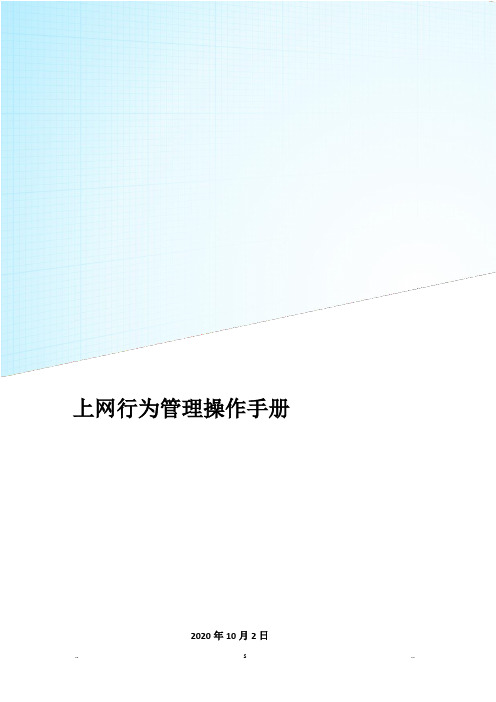
上网行为管理操作手册2020年10月2日一、网络拓扑图 (1)二、网络规划 (1)三、IP地址分配 (1)四、账号分配表 (1)五、主要设备账户及密码 (1)1、上网行为管理路由器 (1)2、核心交换机 (1)3、研发交换机 (1)4、综合交换机 (1)5、硬盘录像机 (1)6、无线AP (1)六、主要配置 (1)1、上网行为管理器配置 (1)1、创建部门 (1)2、给每个部门创建用户 (1)3、创建用户组 (1)4、给用户组添加部门 (1)5、新建上网认证策略 (1)6、配置认证选项 (1)7、配置外网接口网络 (1)8、配置网接口网络 (1)9、配置管理接口网络 (1)10、配置静态路由 (1)11、配置策略路由 (1)12、配置带宽策略 (1)13、配置源NAT (1)14、配置虚拟服务器(端口映射) (1)15、配置域间规则 (1)16、配置本地策略 (1)2、交换机 (1)一、网络拓扑图二、网络规划部门(设备)VLAN 备注研发部一、二VLAN10 192.168.10.254 禁止上外网研发部外网VLAN20 192.168.20.254服务器VLAN30 192.168.1.1综合部(总经理、副总经理、运VLAN40 192.168.30.254营中心)VLAN101.1.1.2机房核心交换机VLAN10研发部核心交换机192.168.100.2综合交换机VLAN10192.168.100.3三、IP地址分配四、账号分配表五、主要设备账户及密码1、上网行为管理路由器IP地址:1.1.1.12、核心交换机3、研发交换机4、综合交换机5、硬盘录像机6、无线AP六、主要配置1、上网行为管理器配置2、给每个部门创建用户1)创建账号及密码2)加入所属部门3)加入所属用户组4、给用户组添加部门5、新建上网认证策略1)填写局域网的所有网段2)使用用户名密码认证6、配置认证选项1)启用radius单点登录2)配置密码有效期3)注销无流量的已认证用户时间7、配置外网接口网络8、配置网接口网络9、配置管理接口网络10、配置静态路由11、配置策略路由1)网口允许所有用户通过2)外网口允许所有用户通过3)管理口允许所有用户通过12、配置带宽策略1)WAN-LAN允许所有用户通过并且不限流2)LAN-WAN允许所有用户通过并且不限流13、配置源NAT1)WAN->LAN2)LAN->WAN14、配置虚拟服务器(端口映射)15、配置域间规则WAN->LAN,LAN->WAN,DMZ->LAN,LAN->DMZ,WAN->DMZ,DMZ->WAN 所有动作都是放行(permit)16、配置本地策略1)源安全域LAN口所有原地址动作都放行(permit)2)源安全域WAN口所有原地址动作都放行(permit)3)源安全域DMZ口所有原地址动作都放行(permit)2、交换机核心交换机#!Software Version V100R005C01SPC100sysname HeXin#vlan batch 30 40 50 100 to 102#dhcp enableuser-bind static ip-address 192.168.1.88 mac-address 0022-681c-eacf vlan 30user-bind static ip-address 192.168.1.88 mac-address 0022-681c-eacf interface GigabitEthernet0/0/10#undo http server enable#drop illegal-mac alarm#ip pool vlan30ip pool vlan40ip pool vlan50#acl number 2000rule 5 deny source 192.168.30.0 0.0.0.255rule 10 permit#acl number 2001#acl number 2002#acl number 2003#ip pool vlan30gateway-list 192.168.1.254network 192.168.1.0 mask 255.255.255.0dns-list 221.228.255.1 114.114.114.114#ip pool vlan40gateway-list 192.168.30.254network 192.168.30.0 mask 255.255.255.0static-bind ip-address 192.168.30.27 mac-address 0022-681c-eacf dns-list 221.228.255.1 114.114.114.114#ip pool vlan50gateway-list 192.168.40.254network 192.168.40.0 mask 255.255.255.0dns-list 221.228.255.1 114.114.114.114#aaaauthentication-scheme defaultauthorization-scheme defaultaccounting-scheme defaultdomain defaultdomain default_adminlocal-user admin password cipher 6)'^BYE(;F31<%AOH#3\4Q!! local-user admin privilege level 3#interface Vlanif1#interface Vlanif30ip address 192.168.1.1 255.255.255.0dhcp select global#interface Vlanif40ip address 192.168.30.254 255.255.255.0dhcp select global#interface Vlanif50ip address 192.168.40.254 255.255.255.0 #interface Vlanif100ip address 192.168.100.1 255.255.255.0 #interface Vlanif101ip address 1.1.1.2 255.255.255.0#interface Vlanif102#interface MEth0/0/1#interface GigabitEthernet0/0/1port link-type accessport default vlan 30#interface GigabitEthernet0/0/2port link-type accessport default vlan 30#interface GigabitEthernet0/0/3 port link-type accessport default vlan 30#interface GigabitEthernet0/0/4 port link-type accessport default vlan 30#interface GigabitEthernet0/0/5 port link-type accessport default vlan 30#interface GigabitEthernet0/0/6 port link-type accessport default vlan 30#interface GigabitEthernet0/0/7 port link-type accessport default vlan 30#interface GigabitEthernet0/0/8 port link-type accessport default vlan 30#interface GigabitEthernet0/0/9 port link-type accessport default vlan 30#interface GigabitEthernet0/0/10 port link-type accessport default vlan 30#interface GigabitEthernet0/0/11 port link-type accessport default vlan 40#interface GigabitEthernet0/0/12 port link-type accessport default vlan 40#interface GigabitEthernet0/0/13 port link-type accessport default vlan 40#interface GigabitEthernet0/0/14 port link-type accessport default vlan 40#interface GigabitEthernet0/0/15 port link-type accessport default vlan 40#interface GigabitEthernet0/0/16 port link-type accessport default vlan 40#interface GigabitEthernet0/0/17 port link-type accessport default vlan 40#interface GigabitEthernet0/0/18 port link-type accessport default vlan 40#interface GigabitEthernet0/0/19 port link-type accessport default vlan 50#interface GigabitEthernet0/0/20 port link-type accessport default vlan 50#interface GigabitEthernet0/0/21 port link-type trunkport trunk allow-pass vlan 2 to 4094 #interface GigabitEthernet0/0/22 port link-type trunkport trunk allow-pass vlan 2 to 4094 #interface GigabitEthernet0/0/23 port link-type accessport default vlan 101#interface GigabitEthernet0/0/24 port link-type trunkport trunk allow-pass vlan 2 to 4094 #interface NULL0#ip route-static 0.0.0.0 0.0.0.0 1.1.1.1ip route-static 0.0.0.0 0.0.0.0 58.214.246.30ip route-static 0.0.0.0 0.0.0.0 58.214.246.29ip route-static 192.168.10.0 255.255.255.0 192.168.100.2 ip route-static 192.168.20.0 255.255.255.0 192.168.100.2 ip route-static 192.168.30.0 255.255.255.0 192.168.100.3 #snmp-agentsnmp-agent local-engineid 000007DB7F0DCsnmp-agent sys-info version v3#user-interface con 0idle-timeout 0 0user-interface vty 0 4authentication-mode aaauser privilege level 15#port-group 1group-member GigabitEthernet0/0/1group-member GigabitEthernet0/0/2group-member GigabitEthernet0/0/3 group-member GigabitEthernet0/0/4 group-member GigabitEthernet0/0/5 group-member GigabitEthernet0/0/6 group-member GigabitEthernet0/0/7 group-member GigabitEthernet0/0/8 group-member GigabitEthernet0/0/9 group-member GigabitEthernet0/0/10 #port-group 2group-member GigabitEthernet0/0/11 group-member GigabitEthernet0/0/12 group-member GigabitEthernet0/0/13 group-member GigabitEthernet0/0/14 group-member GigabitEthernet0/0/15 group-member GigabitEthernet0/0/16 group-member GigabitEthernet0/0/17 group-member GigabitEthernet0/0/18 #port-group 3group-member GigabitEthernet0/0/19 group-member GigabitEthernet0/0/20#return研发交换机#sysname YanFa#vlan batch 1 10 20 100 to 101#cluster enablentdp enablentdp hop 16ndp enable#voice-vlan mac-address 0001-e300-0000 mask ffff-ff00-0000 description Siemens phonevoice-vlan mac-address 0003-6b00-0000 mask ffff-ff00-0000 description Cisco phonevoice-vlan mac-address 0004-0d00-0000 mask ffff-ff00-0000 description Avaya phonevoice-vlan mac-address 0060-b900-0000 mask ffff-ff00-0000 description Philips/NEC phonevoice-vlan mac-address 00d0-1e00-0000 mask ffff-ff00-0000 descriptionPingtel phonevoice-vlan mac-address 00e0-7500-0000 mask ffff-ff00-0000 description Polycom phonevoice-vlan mac-address 00e0-bb00-0000 mask ffff-ff00-0000 description 3com phone#undo http server enable#acl number 2000#acl number 2001rule 5 deny source 192.168.30.0 0.0.0.255rule 10 permit#acl number 2002#acl number 2003rule 5 deny source 192.168.40.0 0.0.0.255rule 10 permit#dhcp server ip-pool vlan#dhcp server ip-pool vlan10network 192.168.10.0 mask 255.255.255.0 gateway-list 192.168.10.254dns-list 221.228.255.1 114.114.114.114#dhcp server ip-pool vlan20network 192.168.20.0 mask 255.255.255.0 gateway-list 192.168.20.254dns-list 221.228.255.1 114.114.114.114#interface Vlanif1#interface Vlanif10description yanfaip address 192.168.10.254 255.255.255.0 #interface Vlanif20ip address 192.168.20.254 255.255.255.0 #interface Vlanif100ip address 192.168.100.2 255.255.255.0 #interface Vlanif101#interface MEth0/0/1#interface GigabitEthernet0/0/1 port link-type accessport default vlan 10bpdu enablentdp enablendp enable#interface GigabitEthernet0/0/2 port link-type accessport default vlan 10bpdu enablentdp enablendp enable#interface GigabitEthernet0/0/3 port link-type accessport default vlan 10bpdu enablendp enable#interface GigabitEthernet0/0/4 port link-type accessport default vlan 10bpdu enablentdp enablendp enable#interface GigabitEthernet0/0/5 port link-type accessport default vlan 10bpdu enablentdp enablendp enable#interface GigabitEthernet0/0/6 port link-type accessport default vlan 10bpdu enablentdp enable#interface GigabitEthernet0/0/7 port link-type accessport default vlan 10bpdu enablentdp enablendp enable#interface GigabitEthernet0/0/8 port link-type accessport default vlan 10bpdu enablentdp enablendp enable#interface GigabitEthernet0/0/9 port link-type accessport default vlan 10bpdu enablentdp enablendp enable#interface GigabitEthernet0/0/10 port link-type accessport default vlan 10bpdu enablentdp enablendp enable#interface GigabitEthernet0/0/11 port link-type accessport default vlan 20bpdu enablentdp enablendp enable#interface GigabitEthernet0/0/12 port link-type accessport default vlan 20bpdu enablentdp enablendp enable#interface GigabitEthernet0/0/13port link-type accessport default vlan 20user-bind static ip-address 192.168.20.20 vlan 20 bpdu enablentdp enablendp enable#interface GigabitEthernet0/0/14port link-type accessport default vlan 20bpdu enablentdp enablendp enable#interface GigabitEthernet0/0/15port link-type accessport default vlan 20bpdu enablentdp enablendp enable#interface GigabitEthernet0/0/16 port link-type accessport default vlan 20bpdu enablentdp enablendp enable#interface GigabitEthernet0/0/17 port link-type accessport default vlan 20bpdu enablentdp enablendp enable#interface GigabitEthernet0/0/18 port link-type accessport default vlan 20bpdu enablentdp enablendp enable#interface GigabitEthernet0/0/19port link-type accessport default vlan 20bpdu enablentdp enablendp enable#interface GigabitEthernet0/0/20 port link-type accessport default vlan 20bpdu enablentdp enablendp enable#interface GigabitEthernet0/0/21 port default vlan 1bpdu enablentdp enablendp enable#interface GigabitEthernet0/0/22 port default vlan 1bpdu enablentdp enablendp enable#interface GigabitEthernet0/0/23port link-type accessbpdu enablentdp enablendp enable#interface GigabitEthernet0/0/24port default vlan 1port trunk allow-pass vlan 1 to 4094bpdu enablentdp enablendp enable#interface NULL0#traffic-filter vlan 10 inbound acl 2003 rule 5 traffic-filter vlan 10 inbound acl 2003 rule 10 traffic-filter vlan 10 outbound acl 2003 rule 5 traffic-filter vlan 10 outbound acl 2003 rule 10#aaaauthentication-scheme defaultauthorization-scheme defaultaccounting-scheme defaultdomain defaultdomain default_adminlocal-user admin password cipher E(/GLH9$P#'Q=^Q`MAF4<1!! local-user admin level 3local-user admin ftp-directory flash:#dhcp server forbidden-ip 192.168.10.254dhcp server forbidden-ip 192.168.20.254dhcp enable#ip route-static 0.0.0.0 0.0.0.0 1.1.1.1ip route-static 0.0.0.0 0.0.0.0 192.168.100.1ip route-static 0.0.0.0 0.0.0.0 2.2.2.1ip route-static 0.0.0.0 0.0.0.0 58.214.246.29ip route-static 0.0.0.0 0.0.0.0 58.214.246.30#user-interface con 0user-interface vty 0 4authentication-mode aaauser privilege level 15#port-group 1group-member GigabitEthernet0/0/1 group-member GigabitEthernet0/0/2 group-member GigabitEthernet0/0/3 group-member GigabitEthernet0/0/4 group-member GigabitEthernet0/0/5 group-member GigabitEthernet0/0/6 group-member GigabitEthernet0/0/7 group-member GigabitEthernet0/0/8 group-member GigabitEthernet0/0/9 group-member GigabitEthernet0/0/10 #port-group 2group-member GigabitEthernet0/0/11 group-member GigabitEthernet0/0/12 group-member GigabitEthernet0/0/13 group-member GigabitEthernet0/0/14 group-member GigabitEthernet0/0/15group-member GigabitEthernet0/0/16 group-member GigabitEthernet0/0/17 group-member GigabitEthernet0/0/18 group-member GigabitEthernet0/0/19 group-member GigabitEthernet0/0/20 #return综合交换机#!Software Version V100R005C01SPC100 sysname YunYing#vlan batch 40 100#cluster enablentdp enablentdp hop 16ndp enable#bpdu enable#dhcp enabledhcp snooping enabledhcp server detectuser-bind static ip-address 192.168.30.35 mac-address 50e5-49e6-a424 interface Ethernet0/0/1#undo http server enable#aaaauthentication-scheme defaultauthorization-scheme defaultaccounting-scheme defaultdomain defaultdomain default_adminlocal-user admin password simple adminlocal-user admin service-type httplocal-user yunying password cipher 6)'^BYE(;F31<%AOH#3\4Q!!local-user yunying privilege level 3#interface Vlanif1ip address dhcp-alloc#interface Vlanif40ip address 192.168.30.254 255.255.255.0#interface Vlanif100ip address 192.168.100.3 255.255.255.0 #interface Ethernet0/0/1port link-type accessport default vlan 40ntdp enablendp enablearp anti-attack check user-bind enable ip source check user-bind enable#interface Ethernet0/0/2port link-type accessport default vlan 40ntdp enablendp enable#interface Ethernet0/0/3port link-type accessport default vlan 40ntdp enablendp enable#interface Ethernet0/0/4 port link-type access port default vlan 40 ntdp enablendp enable#interface Ethernet0/0/5 port link-type access port default vlan 40 ntdp enablendp enable#interface Ethernet0/0/6 port link-type access port default vlan 40 ntdp enablendp enable#interface Ethernet0/0/7 port link-type accessport default vlan 40 ntdp enablendp enable#interface Ethernet0/0/8 port link-type access port default vlan 40 ntdp enablendp enable#interface Ethernet0/0/9 port link-type access port default vlan 40 ntdp enablendp enable#interface Ethernet0/0/10 port link-type access port default vlan 40 ntdp enablendp enable#。
艾泰路由器的上网限制和功能管理的设置操作。

艾泰路由器型号:型号:HiPER 810版本:iv810v2009.bin一、上网设置---基本配置1、上网方式接入那里,如果你是ADSL拨号上网就选PPPOE拨号上网选项------下一步----将电信运营商提供给你的上网账号和密码分别填写在用户名和密码处,然后点下面的完成就可以了。
就进入不可不防处,按默认点完即可。
2、如果你是光纤方式专线上网,就点第二项固定IP接入,然后点下一步,将电信运营商提供给你的网关填入静态网关处,将IP地址填入广域网IP地址处,将子网掩码填入广域网子网掩码处,将DNS填入下面的主DNS处和备用DNS处,最后点成。
就进入不可不防处,按默认点完即可。
二、限速功能的设置。
首页点击智能带宽管理,在启用限速功能前的方框内打钩。
点击限速规则点地址组,在地质组名称那里自己随意取一个名字,如:限速,在起始地址处填写你要限速的IP地址,如:192.168.16.2,在结束地址处填写192.168.16.100。
即在这个IP地址范围内的计算机上网将被限速。
填写完后点添加,然后点完成。
在最大上行带宽处填写512,最大下行带宽处填写1536。
服务组那里点击右侧的箭头,即所有服务。
最后点击保存。
提示操作成功,确定。
如果想限制某一台电脑,则输入某一台电脑的IP地址。
如果限制迅雷等下载工具占用带宽,则启用P2P限速,上行限制512kb、下行1024kb。
二、限制玩QQ聊天等功能。
首页------安全配置选项----上网行为管理。
在地址组那里选你要限制的对象,这里按以上限制的地址组192……2-----192……100为例,在下面QQ前的方框内打钩,然后点下面的保存。
提示操作成功,点确定。
以上就完成了指定电脑的限速和限制某些电脑上网行为的设置管理。
其他的上网行为限制可以以此类推。
上网行为管理路由器配置-管控配置篇
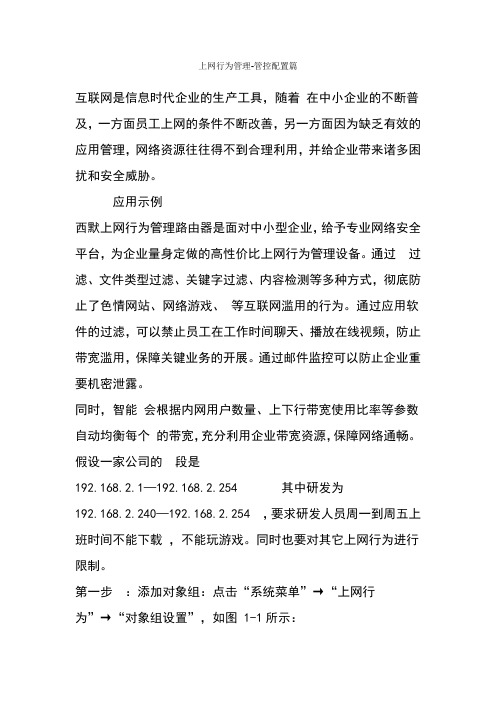
上网行为管理-管控配置篇互联网是信息时代企业的生产工具,随着在中小企业的不断普及,一方面员工上网的条件不断改善,另一方面因为缺乏有效的应用管理,网络资源往往得不到合理利用,并给企业带来诸多困扰和安全威胁。
应用示例西默上网行为管理路由器是面对中小型企业,给予专业网络安全平台,为企业量身定做的高性价比上网行为管理设备。
通过过滤、文件类型过滤、关键字过滤、内容检测等多种方式,彻底防止了色情网站、网络游戏、等互联网滥用的行为。
通过应用软件的过滤,可以禁止员工在工作时间聊天、播放在线视频,防止带宽滥用,保障关键业务的开展。
通过邮件监控可以防止企业重要机密泄露。
同时,智能会根据内网用户数量、上下行带宽使用比率等参数自动均衡每个的带宽,充分利用企业带宽资源,保障网络通畅。
假设一家公司的段是192.168.2.1—192.168.2.254 其中研发为192.168.2.240—192.168.2.254 ,要求研发人员周一到周五上班时间不能下载,不能玩游戏。
同时也要对其它上网行为进行限制。
第一步:添加对象组:点击“系统菜单”→“上网行为”→“对象组设置”,如图 1-1所示:图1-1“添加对象组”在对象组名称中输入“”(这里必须是字母、数字以及下划线),在地址中输入 192.168.2.240 到 192.168.2.254,填写完成后点击“添加”,然后点击“提交” 。
得到如图 1-2 所示:图 1-2 “对象组”完成后点击“应用”即可生效。
第二步:时间设置:点击“系统菜单”→“上网行为”→“时间计划设置”得到图1-3:图1-3 “时间计划设置”在时间计划名称中输入“”(这里必须是字母、数字以及下划线),可在选择星期中勾选星期一到星期五,在时间中输入“08:00 18:00” ,设置完成后点击“提交”得到图1-4:图 1-4 “时间计划”第三步:对上网行为的设置:点击“系统菜单”→“上网行为”→“上网行为管理” ,得到如图1-5:图1-5 “上网行为管理”点击“全局控制”,可将游戏、视频全部设置为封堵,完成后点击“提交”,然后点击“添加上网行为策略”得到图1-6:图1-6 “添加上网行为策略”在策略名称中输入“”(同上也要输入拼音、数字以及下划线),在范围选项中选择“选择组” ,勾选“” ,选择全部协议,时间选择“” ,动作设置为封堵,完成后点击“提交”,如图 1-7:图1-7 “上网行为策略列表”到此即完成上网行为管理的设置。
如何设置路由器的网络访问控制功能
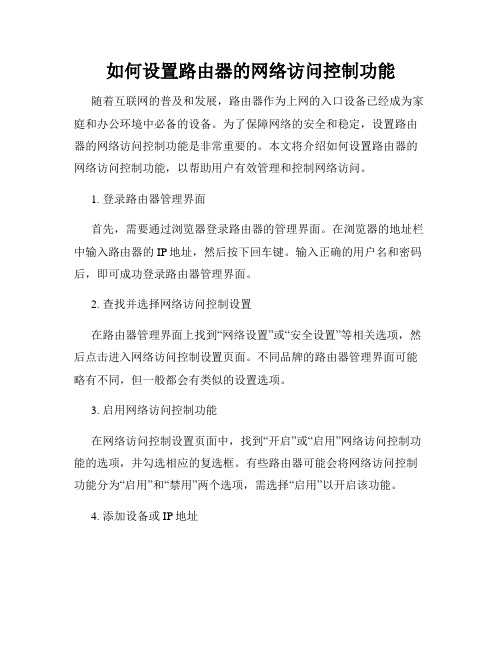
如何设置路由器的网络访问控制功能随着互联网的普及和发展,路由器作为上网的入口设备已经成为家庭和办公环境中必备的设备。
为了保障网络的安全和稳定,设置路由器的网络访问控制功能是非常重要的。
本文将介绍如何设置路由器的网络访问控制功能,以帮助用户有效管理和控制网络访问。
1. 登录路由器管理界面首先,需要通过浏览器登录路由器的管理界面。
在浏览器的地址栏中输入路由器的IP地址,然后按下回车键。
输入正确的用户名和密码后,即可成功登录路由器管理界面。
2. 查找并选择网络访问控制设置在路由器管理界面上找到“网络设置”或“安全设置”等相关选项,然后点击进入网络访问控制设置页面。
不同品牌的路由器管理界面可能略有不同,但一般都会有类似的设置选项。
3. 启用网络访问控制功能在网络访问控制设置页面中,找到“开启”或“启用”网络访问控制功能的选项,并勾选相应的复选框。
有些路由器可能会将网络访问控制功能分为“启用”和“禁用”两个选项,需选择“启用”以开启该功能。
4. 添加设备或IP地址完成前述步骤后,就可以开始设置具体的访问控制规则了。
首先要确定需要进行访问控制的设备或IP地址。
可以选择手动添加设备或IP地址,也可以从已连接设备列表中选取。
5. 设置访问控制规则在添加设备或IP地址后,可以设置具体的访问控制规则。
常见的访问控制规则包括:禁止特定网站的访问、限制特定时间段的访问、限制特定端口的访问等。
根据个人需求,设置相应的规则。
可以添加多个规则,并对其进行优先级排序,以确保访问控制的灵活与准确。
6. 保存并应用设置在完成所有的访问控制规则设置后,务必点击“保存”或“应用”按钮,将设置的规则保存到路由器中。
有些路由器可能需要重启才能使访问控制规则生效,因此需要耐心等待。
7. 测试访问控制功能设置完毕后,建议进行测试以确保访问控制功能正常工作。
可以尝试访问被限制的网站或端口,检查是否被成功禁止访问。
若测试结果不符合预期,可以返回设置页面进行检查和调整。
D-Link 8系列路由器上网行为管控配置手册
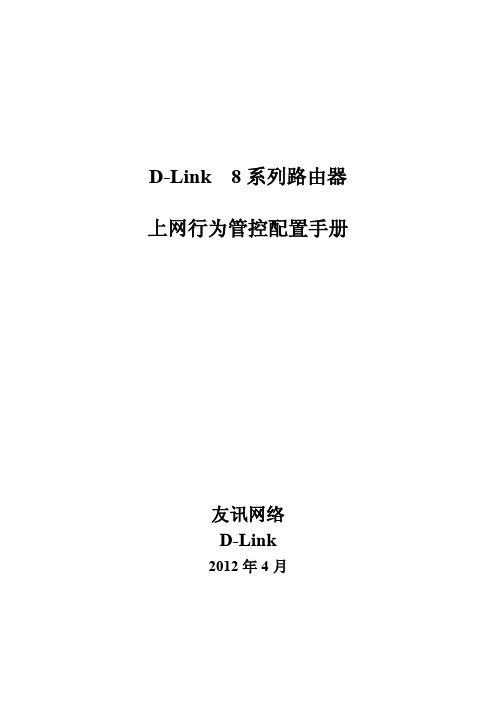
这里我们以设置一段 IP 为例:
点击“完成”按钮以后,IP 地址设置完毕。
第二种用户范围为基于 MAC 地址
这里面又可以选择是针对没有绑定 ARP 的用户,还是针对绑定 ARP 的用户进行通告
第 13 页 共 24 页
第三种用户范围为接入类型
这里根据用户的接入类型,非 PPPOE 接入用户与 PPPOE 接入用 户,分别进行通告。 选择完通告范围以后,我们对通告内容进行选择,前面我们已经 设置了通告内容,这里我们直接进行选择就行。
分别点击每周和每天选项, 根据弹出的对话框选择一周里面的天数 和时间段
第 7 页
共 24 页
图中设置的时间段为每周的周一到周五,每天的时间段为 9 点到 18 点。设置这条以后,该规则只会在该时间段生效。
全部设置完毕,点击添加,网址过滤设置完毕。
联系到前面所做的设置,我们对这条规则的理解为 IP 地址为 192.168.0.110—192.168.0.120 的 10 名用户, 在周一到周 五的 9 点到 18 点时间段内, 只允许访问 这个网址。 其他网址不允许访问。
最后如果需要在某一段时间内进行通告,则将基于时间控制选项 打上勾。然后分别对每周的那一天,每天的哪一时段进行选择。这里 我们设定为每周的周一至周五,每天的 9 点到 18 点进行时间段设置。
设置完上述的全部以后,点击添加,则通告规则设置完毕。
第 14 页
共 24 页
这条规则我们理解为: 周一至周五的早上 9 点到 18 点当中,所有没有经过 ARP 绑定的用户, 每隔 30 分钟都会收到系统的一条通告。
接着在描述栏中填写这条规则的名称, IP 地址组采用我们前面建立 的 TEST1 地址组
第 5 页
路由器的管理配置
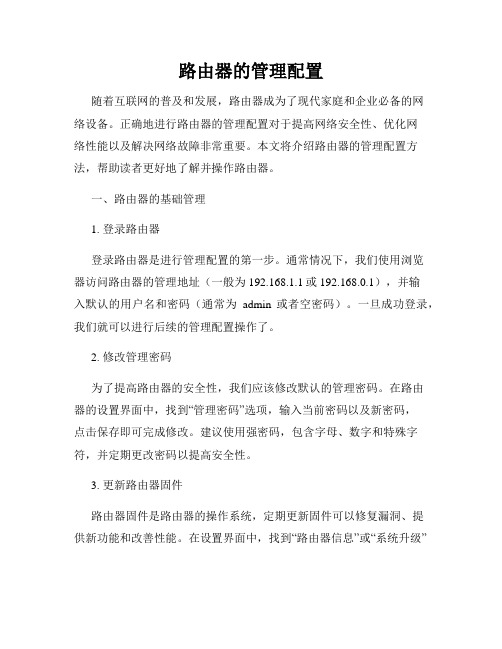
路由器的管理配置随着互联网的普及和发展,路由器成为了现代家庭和企业必备的网络设备。
正确地进行路由器的管理配置对于提高网络安全性、优化网络性能以及解决网络故障非常重要。
本文将介绍路由器的管理配置方法,帮助读者更好地了解并操作路由器。
一、路由器的基础管理1. 登录路由器登录路由器是进行管理配置的第一步。
通常情况下,我们使用浏览器访问路由器的管理地址(一般为192.168.1.1或192.168.0.1),并输入默认的用户名和密码(通常为admin或者空密码)。
一旦成功登录,我们就可以进行后续的管理配置操作了。
2. 修改管理密码为了提高路由器的安全性,我们应该修改默认的管理密码。
在路由器的设置界面中,找到“管理密码”选项,输入当前密码以及新密码,点击保存即可完成修改。
建议使用强密码,包含字母、数字和特殊字符,并定期更改密码以提高安全性。
3. 更新路由器固件路由器固件是路由器的操作系统,定期更新固件可以修复漏洞、提供新功能和改善性能。
在设置界面中,找到“路由器信息”或“系统升级”等选项,点击检查更新或手动上传固件进行升级。
注意,在升级过程中不要断电或关闭路由器,以免造成不可恢复的损害。
二、无线网络的管理配置1. 设置无线网络名称(SSID)SSID是无线网络的名称,可以自定义为个人或企业标识。
在无线设置中,找到SSID选项,输入想要设置的名称,点击保存生效。
为了保护个人隐私和网络安全,建议不要使用默认的SSID名称,同时关闭SSID广播功能,以防止陌生人发现您的网络。
2. 选择安全加密方式为了保护无线网络免受未经授权的访问,我们需要使用安全加密方式对无线网络进行保护。
在安全设置中,选择WPA2-PSK(推荐)或WPA3加密方式,并设置密码。
密码应该复杂且不易被猜测,同时定期更换密码以保障网络的安全性。
3. MAC地址过滤MAC地址是设备的唯一标识,通过设置MAC地址过滤,只允许特定的设备连接到无线网络,增加网络的安全性。
上网行为管理路由器配置-管控配置篇
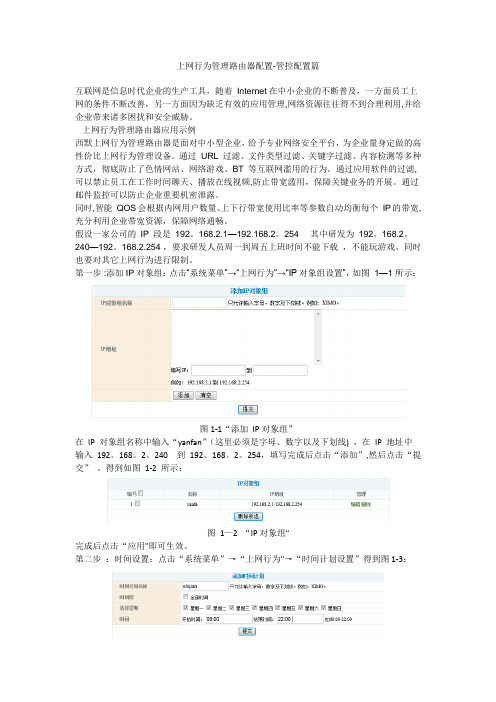
上网行为管理路由器配置-管控配置篇互联网是信息时代企业的生产工具,随着Internet在中小企业的不断普及,一方面员工上网的条件不断改善,另一方面因为缺乏有效的应用管理,网络资源往往得不到合理利用,并给企业带来诸多困扰和安全威胁。
上网行为管理路由器应用示例西默上网行为管理路由器是面对中小型企业,给予专业网络安全平台,为企业量身定做的高性价比上网行为管理设备。
通过URL 过滤、文件类型过滤、关键字过滤、内容检测等多种方式,彻底防止了色情网站、网络游戏、BT 等互联网滥用的行为。
通过应用软件的过滤,可以禁止员工在工作时间聊天、播放在线视频,防止带宽滥用,保障关键业务的开展。
通过邮件监控可以防止企业重要机密泄露。
同时,智能QOS会根据内网用户数量、上下行带宽使用比率等参数自动均衡每个IP的带宽,充分利用企业带宽资源,保障网络通畅。
假设一家公司的IP 段是192。
168.2.1—192.168.2。
254 其中研发为192。
168.2。
240—192。
168.2.254 ,要求研发人员周一到周五上班时间不能下载,不能玩游戏。
同时也要对其它上网行为进行限制。
第一步 :添加IP对象组:点击“系统菜单”→“上网行为”→“IP对象组设置”,如图1—1所示:图1-1“添加IP对象组”在IP 对象组名称中输入“yanfan”(这里必须是字母、数字以及下划线) ,在IP 地址中输入192。
168。
2。
240 到192。
168。
2。
254,填写完成后点击“添加”,然后点击“提交”。
得到如图1-2 所示:图1—2 “IP对象组"完成后点击“应用"即可生效。
第二步:时间设置:点击“系统菜单”→“上网行为"→“时间计划设置”得到图1-3:图1-3 “时间计划设置”在时间计划名称中输入“shijian”(这里必须是字母、数字以及下划线),可在选择星期中勾选星期一到星期五,在时间中输入“08:00 18:00" ,设置完成后点击“提交”得到图1-4:图1—4 “时间计划”第三步:对上网行为的设置:点击“系统菜单”→“上网行为"→“上网行为管理”,得到如图1—5:图1-5 “上网行为管理”点击“全局控制",可将游戏、视频全部设置为封堵,完成后点击“提交”,然后点击“添加上网行为策略"得到图1-6:图1—6 “添加上网行为策略”在策略名称中输入“xianzhi”(同上也要输入拼音、数字以及下划线),在IP 范围选项中选择“选择IP 组”,勾选“yanfan" ,选择全部协议,时间选择“shijian”,动作设置为封堵,完成后点击“提交”,如图1-7:图1-7 “上网行为策略列表”到此即完成上网行为管理的设置。
路由器上网行为管理

路由器上网行为管理1. 引言1. 背景介绍:随着互联网的普及,越来越多的人使用路由器进行网络连接。
然而,一些用户可能会滥用网络资源或者访问非法内容,给网络安全和带宽分配造成困扰。
2. 目的:本文档旨在提供一个详尽且清晰的指南,以便管理员能够有效地管理和监控通过路由器进行上网活动。
2. 上网行为分类与规则制定1. 分类:a) 合法正常上网行为(如浏览、合法内容)b) 非法违规上网行为(如盗版软件、色情信息获取等)c) 不良影响他人体验但不属于非法违规范畴(如大量P2P 占用带宽)3. 管理策略与技术手段选择1)流量限速/优先级调整:根据需求对特定应用程序或设备设置最高可接受传输速率,并确保关键任务获得更高优先级。
- 流量识别方法: DPI (深度包检查)- QoS(服务质量): 标记数据包并基于标记执行相应操作4)网站过滤与阻断1)黑名单:根据已知的非法或不良网站列表,将其列入黑名单并自动屏蔽访问。
- 常见方法: DNS劫持、URL关键词匹配等5. 用户行为监控与日志记录1) 日志记录:对路由器上所有用户进行活动日志记录,并保存一定时间以供审查和分析使用。
a) 记录内容包括但不限于:- IP地址及MAC地址- 上/下行流量统计数据(如带宽占用)- 访问的域名/IP地址6. 安全性考虑与隐私保护1)加密传输: 使用HTTPS替代HTTP来确保敏感信息在网络中安全传输;a) SSL/TLS证书部署;b) HTTPS强制重定向7. 法律合规要求8. 监管机构联系方式:9. 文档更新历史:10.附件:(请提供相关文档)11.术语解释:- DPI(深度包检查): 是指通过对IP报文头和负载有效载荷进行综合分析, 对应用层特有字段做出判断.- QoS(服务质量): 是指按照业务需求给予优先级别较高资源.。
路由器的基本配置与管理
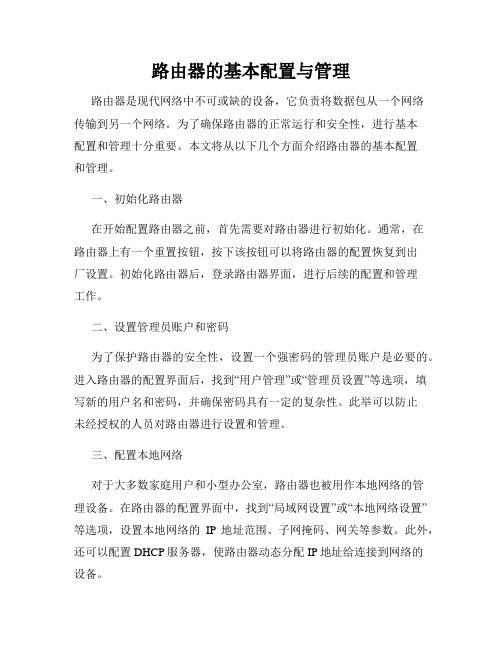
路由器的基本配置与管理路由器是现代网络中不可或缺的设备,它负责将数据包从一个网络传输到另一个网络。
为了确保路由器的正常运行和安全性,进行基本配置和管理十分重要。
本文将从以下几个方面介绍路由器的基本配置和管理。
一、初始化路由器在开始配置路由器之前,首先需要对路由器进行初始化。
通常,在路由器上有一个重置按钮,按下该按钮可以将路由器的配置恢复到出厂设置。
初始化路由器后,登录路由器界面,进行后续的配置和管理工作。
二、设置管理员账户和密码为了保护路由器的安全性,设置一个强密码的管理员账户是必要的。
进入路由器的配置界面后,找到“用户管理”或“管理员设置”等选项,填写新的用户名和密码,并确保密码具有一定的复杂性。
此举可以防止未经授权的人员对路由器进行设置和管理。
三、配置本地网络对于大多数家庭用户和小型办公室,路由器也被用作本地网络的管理设备。
在路由器的配置界面中,找到“局域网设置”或“本地网络设置”等选项,设置本地网络的IP地址范围、子网掩码、网关等参数。
此外,还可以配置DHCP服务器,使路由器动态分配IP地址给连接到网络的设备。
四、配置无线网络对于支持无线网络的路由器,设置和管理无线网络是必不可少的。
在路由器的配置界面中,找到“无线设置”或“无线网络配置”等选项,设置无线网络的名称(SSID)和密码等参数。
此外,还可以配置无线安全性选项,如WPA2加密、MAC地址过滤等,以增强无线网络的安全性。
五、端口转发和触发如果您需要在外部网络上访问本地网络中的某些服务或应用程序,端口转发和触发是必要的。
在路由器的配置界面中,找到“端口转发”或“端口触发”等选项,配置外部端口与本地网络内部设备端口的映射关系。
这样,外部用户就能够通过路由器访问您的本地服务。
六、路由器防火墙设置为了保护本地网络的安全性,路由器通常会提供防火墙功能。
在路由器的配置界面中,找到“防火墙设置”或“安全设置”等选项,启用防火墙,并根据需要配置允许或禁止的网络连接和数据传输。
西默上网行为管理路由器产品(XMSAR)用户手册

西默上网行为管理路由器产品(XMSAR)用户手册西默上网行为管理路由器产品(XMSAR)用户手册
1、产品介绍
1.1 产品概述
1.2 产品特点
1.3 产品规格
2、快速入门指南
2.1 装配和连接
2.2 配置设置
2.3 上网行为管理
3、硬件说明
3.1 前面板介绍
3.2 后面板介绍
3.3 LED指示灯说明
3.4 外部接口说明
4、软件配置
4.1 登录界面
4.2 基本设置
4.3 上网行为管理配置
4.4 安全设置
4.5 高级设置
5、故障排除
5.1 无法登录路由器
5.2 无法上网
5.3 无法进行配置设置
5.4 其他故障及解决方法
6、常见问题解答
6.1 如何查看设备连接数 6.2 如何设置上网时间限制 6.3 如何屏蔽特定网站
6.4 如何查看上网日志
7、附件
7.1 安装光盘内容
7.2 产品保修卡
7.3 其他附件说明
本文所涉及的法律名词及注释:
1、上网行为管理:指通过路由器的功能对局域网内的设备进行网络访问的限制和过滤,以保护网络安全和提升网络效率的措施。
2、路由器:指一种网络设备,能将接收到的数据包进行转发,使得信息能够在不同的网络之间传输。
3、登录界面:指用户在浏览器中输入路由器的IP地质或域名后,通过用户名和密码登录路由器管理界面。
本文档涉及附件:
1、安装光盘内容:包含路由器配置工具、用户手册电子版和其他辅助软件等。
2、产品保修卡:详细说明产品的保修政策、服务联系方式等信息。
3、其他附件说明:列出其他可能附带的附件并进行详细说明。
路由器上网行为管理

路由器上网行为管理路由器上网行为管理一、背景介绍在互联网时代,随着网络的普及和应用的广泛化,人们的上网行为也变得越来越多样化。
为了保证网络的安全性和合规性,路由器上网行为管理显得尤为重要。
本文将详细介绍路由器上网行为管理的相关内容。
二、上网行为管理的目的和意义⒈目的:通过对路由器上网行为进行管理,可以保障网络安全,防止恶意攻击和传播。
规范网络使用行为,防止涉黄、涉暴等非法行为。
提高网络带宽利用率,保证用户正常上网体验。
⒉意义:有效的路由器上网行为管理可以确保网络环境健康、正常运行,维护网络安全秩序,提高上网效率,保护用户的合法权益。
三、路由器上网行为管理的方法⒈访问控制:通过设置访问权限,限制某些特定用户的访问权限,如限制特定的IP地址或MAC地址访问。
⒉ URL过滤:通过设置URL过滤规则,过滤掉一些不安全的网站或违法内容。
⒊流量控制:对路由器设定流量限制,避免某些用户占用过多的带宽资源,影响其他用户的正常上网。
⒋日志记录:通过记录用户的上网行为,包括访问时间、访问网站、访问内容等,以提供必要的安全审计和管理依据。
⒌安全防护:设置防火墙、入侵检测系统等安全工具,及时发现并阻止网络攻击行为,保障网络的安全运行。
四、路由器上网行为管理的指导原则⒈合法合规:路由器上网行为管理必须遵循国家相关法律法规,不得违反法律规定。
⒉公正公平:对用户的上网行为监管应当公正公平,不偏袒任何一方,确保所有用户的权益受到平等的保护。
⒊保护隐私:在进行上网行为管理时,需尊重用户的隐私权,不擅自获取或泄露用户的个人信息。
⒋透明公开:路由器上网行为管理的规则和措施应当公开透明,用户需在明确知晓的情况下接受管理措施。
五、法律名词及注释⒈《中华人民共和国网络安全法》:是中华人民共和国国家法律,为维护国家网络安全,保护网络信息化应用、保障网络信息安全和维护国家安全提供了依据。
⒉《互联网信息服务管理办法》:是中华人民共和国国家法律,针对互联网信息服务的内容审查、管理和监督提供了具体规定和措施。
路由器上网行为管理怎么设置

路由器上网行为管理怎么设置如今互联网的发展越来越快,网络也已经几乎普及到了我们每个家庭,路由器设备是我们最常使用来连接网络的工具,那么你知道路由器上网行为管理怎么设置吗?下面是店铺整理的一些关于路由器上网行为管理设置的相关资料,供你参考。
路由器上网行为管理设置案例需求介绍某公司业务部由于需要经常去互联网查找客户资源,对网络访问没有做任何限制,但部分员工经常利用上班时间炒股、玩游戏、迅雷下载电影,影响了正常工作,并占用了大量的带宽,现需屏蔽业务部迅雷、大智慧、联众世界等软件,但保留QQ、MSN用户洽谈客户。
本文将通过一个实例来展示TL-R478+的解决方案和配置过程。
业务部IP地址范围为“192.168.1.10”以及“192.168.1.100-192.168.1.130”,上班时间为周一至周五08:30-18:00。
路由器上网行为管理设置步骤1、添加用户:应用限制----用户管理,进入“用户管理”界面,点击“添加”按钮,输入用户名和IP地址,此处用户名为“业务部经理”,IP地址为“192.168.1.10”。
2、添加用户组:应用限制----用户组管理,进入“用户组管理”界面,点击“添加组”按钮,输入用户组名,此处为“业务部”,勾选IP段设置后面的“启用”按钮,输入用户组IP地址“192.168.1.100-192.168.1.130”,然后在用户设置备选框中选中业务部经理,点击按钮,将业务部经理移动到已选框中,点击保存。
3、添加时间表:应用限制----时间表管理,进入”时间表管理”界面,点击”添加时间表”,输入时间表名为”上班时间”,在周一至周五后面的空格上分别填写”08:30”、”18:00”,说明里面可以不用填写,然后点击保存。
4、设置应用限制策略:应用限制----策略管理,进入策略管理界面,点击“添加策略”按钮,输入策略名,此处为“业务部应用限制”,在用户组下拉菜单框中选中“业务部”,时间表中选择”上班时间”,勾选需要禁止使用的软件,限制策略选择“禁止”,保存即可。
路由器上网控制设置
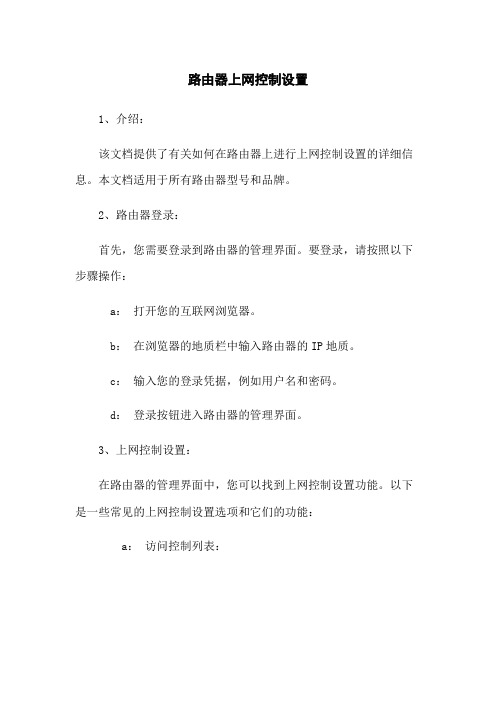
路由器上网控制设置1、介绍:该文档提供了有关如何在路由器上进行上网控制设置的详细信息。
本文档适用于所有路由器型号和品牌。
2、路由器登录:首先,您需要登录到路由器的管理界面。
要登录,请按照以下步骤操作:a:打开您的互联网浏览器。
b:在浏览器的地质栏中输入路由器的IP地质。
c:输入您的登录凭据,例如用户名和密码。
d:登录按钮进入路由器的管理界面。
3、上网控制设置:在路由器的管理界面中,您可以找到上网控制设置功能。
以下是一些常见的上网控制设置选项和它们的功能:a:访问控制列表:在这个选项中,您可以创建和管理访问控制列表(ACLs),以控制特定设备的上网访问权限。
您可以根据MAC地质、IP地质、端口号等设置策略。
b:时间计划:路由器上的时间计划功能允许您根据预定义的时间表来限制设备的上网访问。
您可以设置具体的时间段,比如工作时间或休息时间,并相应地控制设备的访问权限。
c:带宽限制:该选项允许您限制设备的带宽使用,以确保每个设备在上网时都能获得平等的带宽分享。
您可以设置每个设备的最大带宽限制。
d:家长控制:家长控制功能旨在帮助父母对子女的上网活动进行管理和监控。
您可以设置特定的上网时间、允许或阻止特定网站的访问等。
4、保存和应用更改:完成上述设置后,务必保存或应用按钮以使更改生效。
路由器将重新配置并应用您的上网控制设置。
5、附件:本文档不涉及任何附件。
6、法律名词及注释:本文档不涉及任何法律名词及注释。
上网行为管理路由器配置-网络配置篇
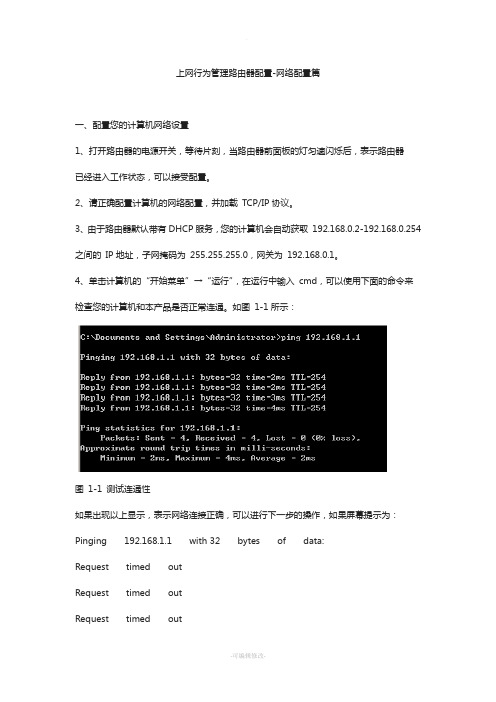
上网行为管理路由器配置-网络配置篇一、配置您的计算机网络设置1、打开路由器的电源开关,等待片刻,当路由器前面板的灯匀速闪烁后,表示路由器已经进入工作状态,可以接受配置。
2、请正确配置计算机的网络配置,并加载TCP/IP协议。
3、由于路由器默认带有DHCP服务,您的计算机会自动获取192.168.0.2-192.168.0.254 之间的IP地址,子网掩码为255.255.255.0,网关为192.168.0.1。
4、单击计算机的“开始菜单”→“运行”,在运行中输入cmd,可以使用下面的命令来检查您的计算机和本产品是否正常连通。
如图1-1所示:图1-1 测试连通性如果出现以上显示,表示网络连接正确,可以进行下一步的操作,如果屏幕提示为:Pinging 192.168.1.1 with 32 bytes of data:Request timed outRequest timed outRequest timed outRequest timed out说明设备未正确的安装,可以按照下面的步骤进行检查:1、设备的物理连接是否正确?与计算机网卡相连的双绞线的另一端必须接路由器内网口并且网线两段的网络接口的指示灯必须正常点亮。
2、计算机的TCP/IP协议是否设置正确?您的计算机IP 地址必须为192.168.0.* (*的范围2—254),子网掩码为255.255.255.0(即在同一网段)。
二、登录界面:将路由器LAN 口与计算机连接好后,计算机会自动获取到192.168.1.1/24 段地址,在浏览器的地址栏中输入192.168.1.1 后,出现用户名和密码对话框,路由器配置默认的用户名和密码都是admin,然后点击“确定”按钮,即进人路由器配置界面,如图1-2 所示:图1-2 路由器配置界面三、内网配置:点击“基本设置”中的“内网设置”进入到内网设置界面,您可以看到路由器局域网的相关信息,即局域网的IP 地址和子网掩码,分别是192.168.1.1、255.255.255.0,如图1-3所示:图1-3 内网配置界面这是路由器配置本身默认的,若您需要改动这个地址,可以将默认的地址清除后再输入您想要改变的地址,然后点击“保存”按钮,即可生效。
网络路由器配置与管理

网络路由器配置与管理现代网络通信日益发达,发挥关键作用的网络路由器配置和管理变得尤为重要。
本文旨在介绍网络路由器的配置与管理相关知识,帮助读者更好地了解和应用这一领域的技术。
一、网络路由器的基本概念与作用网络路由器是用于转发数据包的设备,其主要功能是根据目标IP 地址将数据包从一个网络转发到另一个网络。
它作为网络中的交通指挥员,负责将数据包从源主机传输到目的主机。
网络路由器不仅实现了网络的连接,还提供了安全性、带宽管理、数据传输速度等方面的功能。
二、网络路由器的配置步骤1. 连接与登录:首先,将电脑与路由器通过网线连接。
然后,在浏览器中输入路由器的IP地址,登录路由器的管理界面。
2. 基本设置:在管理界面中,进行基本设置,包括设置路由器的名称、密码、WAN口和LAN口的IP地址等。
3. 网络连接:根据需要,进行网络连接的设置,可选择DHCP、静态IP或PPPoE等方式进行连接。
4. 无线设置:如果路由器支持无线网络,可以进行无线设置,包括设置无线网络的名称(SSID)、加密方式、密码等。
5. 安全设置:为了保护网络安全,需要进行相应的安全设置,如设置访问控制、防火墙规则等。
6. 高级配置:根据实际需求,进行高级配置,如端口映射、虚拟服务器、远程管理等。
7. 保存配置:在完成所有配置后,记得点击保存按钮,以保存所做的设置。
三、网络路由器的管理网络路由器的管理是保证网络正常运行和安全可靠的关键一步。
以下是几个常见的管理操作:1. 路由器固件升级:路由器厂商会不断推出新的固件版本,升级能够修复已知漏洞并改善设备性能。
2. 网络监控与统计:通过路由器的管理界面,可以查看网络的运行状态、连接设备的信息以及流量统计等。
3. 安全策略配置:设置访问控制、端口过滤、端口映射等安全策略,以保护网络免受未经授权的访问和攻击。
4. 设置质量服务(QoS):通过设置QoS,可以优化网络带宽,保障关键应用的网络质量和带宽分配。
路由器上网控制管控网络权限的设置方法
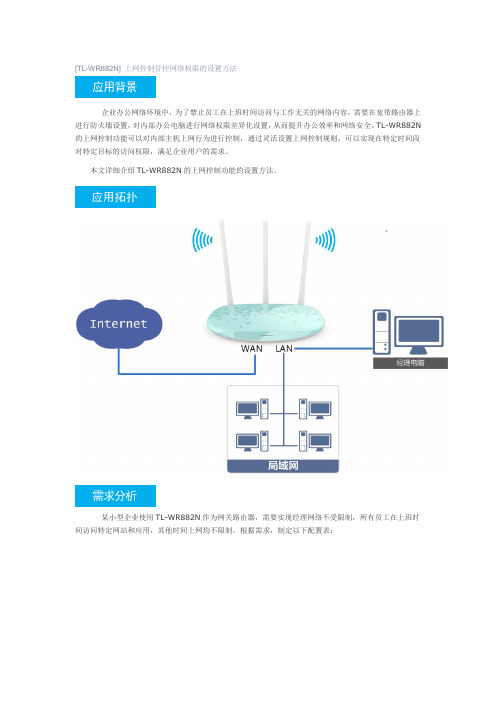
[TL-WR882N] 上网控制管控网络权限的设置方法企业办公网络环境中,为了禁止员工在上班时间访问与工作无关的网络内容,需要在宽带路由器上进行防火墙设置,对内部办公电脑进行网络权限差异化设置,从而提升办公效率和网络安全。
TL-WR882N 的上网控制功能可以对内部主机上网行为进行控制,通过灵活设置上网控制规则,可以实现在特定时间段对特定目标的访问权限,满足企业用户的需求。
本文详细介绍TL-WR882N的上网控制功能的设置方法。
某小型企业使用TL-WR882N作为网关路由器,需要实现经理网络不受限制,所有员工在上班时间访问特定网站和应用,其他时间上网均不限制。
根据需求,制定以下配置表:注意:上数参数仅供参考,在设置规则时,规则描述名称可以自定义。
登录路由器管理界面,点击上网控制>> 日程计划>> 增加单个条目,添加工作时间,详细设置如下图所示:按照同样的设置方式,依次添加其它时间段的规则,总规则如下:1、填写目标网站域名点击上网控制>> 访问目标>> 增加单个条目,添加公司网站域名(以 为例),如下图所示:2、填写目标IP地址添加访问目标,以添加DNS服务为例:注意:也可以在常用服务端口号中选择您需要设置的服务。
3、添加其他规则使用foxmail客户端软件收发邮件,常用端口有:25、110、53、SMTPS端口465、IMAPS 端口993,QQ登录常用端口:8000,443。
依次添加规则,具体规则如下:注意:本文相关参数仅作举例,具体开放的端口和目的IP地址,以实际需求为准。
1、添加经理点击上网控制>>主机列表>>增加单个条目,添加经理电脑的MAC,如下图所示:注意:设置经理的MAC地址,避免出现其他电脑修改IP地址获取上网权限。
2、添加员工由于员工MAC地址数目较多,逐一添加会导致规则列表成倍增长,可通过IP地址段来实现,如下图所示:注意:IP地址段内可能包括经理的IP地址,根据匹配规则,二者并不冲突。
- 1、下载文档前请自行甄别文档内容的完整性,平台不提供额外的编辑、内容补充、找答案等附加服务。
- 2、"仅部分预览"的文档,不可在线预览部分如存在完整性等问题,可反馈申请退款(可完整预览的文档不适用该条件!)。
- 3、如文档侵犯您的权益,请联系客服反馈,我们会尽快为您处理(人工客服工作时间:9:00-18:30)。
上网行为管理路由器配置-管控配置篇
互联网是信息时代企业的生产工具,随着Internet在中小企业的不断普及,一方面员工上网的条件不断改善,另一方面因为缺乏有效的应用管理,网络资源往往得不到合理利用,并给企业带来诸多困扰和安全威胁。
上网行为管理路由器应用示例
西默上网行为管理路由器是面对中小型企业,给予专业网络安全平台,为企业量身定做的高性价比上网行为管理设备。
通过URL 过滤、文件类型过滤、关键字过滤、内容检测等多种方式,彻底防止了色情网站、网络游戏、BT 等互联网滥用的行为。
通过应用软件的过滤,可以禁止员工在工作时间聊天、播放在线视频,防止带宽滥用,保障关键业务的开展。
通过邮件监控可以防止企业重要机密泄露。
同时,智能QOS会根据内网用户数量、上下行带宽使用比率等参数自动均衡每个IP的带宽,充分利用企业带宽资源,保障网络通畅。
假设一家公司的IP 段是192.168.2.1—192.168.2.254 其中研发为
192.168.2.240—192.168.2.254 ,要求研发人员周一到周五上班时间不能下载,不能玩游戏。
同时也要对其它上网行为进行限制。
第一步:添加IP对象组:点击“系统菜单”→“上网行为”→“IP对象组设置”,如图1-1所示:
图1-1“添加IP对象组”
在IP 对象组名称中输入“yanfan”(这里必须是字母、数字以及下划线),在IP 地址中输入192.168.2.240 到192.168.2.254,填写完成后点击“添加”,然后点击“提交”。
得到如图1-2 所示:
图1-2 “IP对象组”
完成后点击“应用”即可生效。
第二步:时间设置:点击“系统菜单”→“上网行为”→“时间计划设置”得到图1-3:
图1-3 “时间计划设置”
在时间计划名称中输入“shijian”(这里必须是字母、数字以及下划线),可在选择星期中勾选星期一到星期五,在时间中输入“08:00 18:00”,设置完成后点击“提交”得到图1-4:
图1-4 “时间计划”
第三步:对上网行为的设置:点击“系统菜单”→“上网行为”→“上网行为管理”,得到如图1-5:
图1-5 “上网行为管理”
点击“全局控制”,可将游戏、视频全部设置为封堵,完成后点击“提交”,然后点击“添加上网行为策略”得到图1-6:
图1-6 “添加上网行为策略”
在策略名称中输入“xianzhi”(同上也要输入拼音、数字以及下划线),在IP 范围选项中选择“选择IP 组”,勾选“yanfan”,选择全部协议,时间选择“shijian”,动作设置为封
堵,完成后点击“提交”,如图1-7:
图1-7 “上网行为策略列表”到此即完成上网行为管理的设置。
